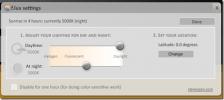Come creare avvisi batteria personalizzati per un laptop Linux
Il sistema di batterie per la maggior parte degli ambienti desktop su Linux è piuttosto semplice. Ti invierà un messaggio quando il tuo laptop si sta caricando, quando la batteria sta per esaurirsi e quando la batteria è terminata. Per gli utenti medi, questo probabilmente sembra abbastanza buono. Tuttavia, se ti piace monitorare il tuo durata della batteria del laptop e traccia quanta potenza stai usando, avrai bisogno di qualcosa di un po 'più robusto. Presentazione di Battery Monitor: un'applicazione basata su Python 3 che consente agli utenti di creare avvisi di batteria personalizzati. Per usare Battery Monitor, devi eseguire Ubuntu, Debian o avere la possibilità di compilare il codice sorgente ed eseguirlo.
Ubuntu
Lo sviluppatore dietro lo strumento Battery Monitor si rivolge principalmente a Ubuntu. Poiché Ubuntu è il sistema operativo principale per questo software, gli utenti non avranno problemi a installarlo. Per farlo funzionare, prima aggiungi l'archivio PPA.
Nota: Ubuntu 18.04 non sembra avere ancora il supporto per Battery Monitory. Le versioni precedenti, tuttavia, funzionano bene.
sudo add-apt-repository ppa: maateen / battery-monitor
L'aggiunta del PPA al sistema non significa che Battery Monitor sia installato. Innanzitutto, è necessario aggiornare le fonti del software Ubuntu.
sudo apt update
Esecuzione di aggiornamento apt lo strumento di solito mostrerà gli aggiornamenti software per Ubuntu. Installa questi nuovi aggiornamenti software, poiché Battery Monitor potrebbe averne bisogno. Gli aggiornamenti possono essere facilmente installati eseguendo il aggiornamento apt comando.
sudo apt upgrade -y
Con il PPA funzionante e tutto aggiornato, Battery Monitor è pronto per l'installazione. Per installare, eseguire questo comando:
sudo apt installa il monitor della batteria
Se si desidera disinstallare Battery Monitor, eseguire:
sudo apt rimuove il monitor della batteria -y
Debian
Battery Monitor funziona su Debian, anche se lo sviluppatore non l'ha detto esplicitamente. In particolare, il pacchetto Ubuntu 16.04 Xenial sembra funzionare bene. Per installare Battery Monitor, utilizzare innanzitutto wget per scaricare il file del pacchetto Debian.
Nota: il monitor della batteria funziona bene su Debian Stable. Utilizzare a proprio rischio su instabili e test.
wget https://launchpad.net/~maateen/+archive/ubuntu/battery-monitor/+files/battery-monitor_0.5.4-xenial_all.deb
Usa il dpkg app per installare Battery Monitor.
sudo dpkg -i battery-monitor_0.5.4-xenial_all.deb
Usando il dpkg il comando per installare un programma Ubuntu su Debian è iffy. In questo caso, è perché le dipendenze non si risolvono automaticamente. Fortunatamente, è facile risolvere questo problema. Per correggere gli errori di dipendenza, eseguire il apt installa -f comando.
sudo apt install -f
Dopo apt installa -f termina la risoluzione dei problemi di dipendenza; Battery Monitory dovrebbe funzionare bene.
Installa da sorgente
Se non sei un utente Ubuntu o Debian ma desideri comunque utilizzare lo strumento Battery Monitor, dovrai ricorrere alla compilazione di tutto dalla fonte. Inizia installando il pacchetto Git. Questo pacchetto ti permetterà di scaricare e interagire con il codice dai siti basati su Git.
Sistema operativo non elencato? Cerca "Git" nel tuo strumento di gestione dei pacchetti e installalo!
Nota: per eseguire questo software; dovrai installare i file di dipendenza corretti.
- python3
- python3-gi
- libnotify-dev
- acpi
Arch Linux
sudo pacman -S git
Fedora
sudo dnf installa git
OpenSUSE
sudo zypper installa git
utilizzando Idiota, prendi l'ultimo codice sorgente di Battery Monitor.
clone git https://github.com/maateen/battery-monitor.git
CD nella cartella sorgente appena clonata.
cd monitor batteria
Nella directory di origine, eseguire rendere per compilare Battery Monitor.
sudo make install
Al termine della compilazione, Battery Monitor dovrebbe essere pronto per iniziare!
Utilizzando il monitor della batteria
Quando installi Battery Monitor, noterai che ci sono due opzioni nel menu dell'applicazione. In particolare, vedrai che esiste un'opzione di avvio "Battery Monitor" e "Battery Monitor GUI". Per iniziare a utilizzare lo strumento, avvia "Battery Monitor". Questa opzione di avvio apre lo strumento di monitoraggio e lo esegue in background.
Una volta che Battery Monitor è in esecuzione, avviare lo strumento GUI per modificare le impostazioni.

Battery Monitor ha diverse impostazioni che l'utente può modificare per i propri usi. Per impostazione predefinita, Battery Monitor ha solo due notifiche di avviso impostate. Questi avvisi si disattivano quando il programma determina che la durata della batteria è del 10% e 30%.
Desideri avvisi più frequenti? Cerca "Primo avviso personalizzato alle", "Secondo avviso personalizzato alle" e "Terzo avviso personalizzato alle". Accanto a ciascuna di queste caselle di testo, scrivi un numero corrispondente alla percentuale della batteria.

Ad esempio, se desideri che Battery Monitor ti faccia sapere quando il tuo laptop è quasi a metà morto, scrivi "50" in uno degli slot di notifica personalizzati.
Per ottenere il massimo da Battery Monitor, si consiglia di seguire questa configurazione per avvisi personalizzati.
Innanzitutto, cambia "avviso batteria scarica" da 30 a 20. Successivamente, aggiungi 50 come una delle notifiche di avviso personalizzate (in modo da visualizzare un avviso quando la batteria è scarica al 50%). Dopo aver impostato il numero del 50%, aggiungere 75 a un altro slot personalizzato. Questa modifica consentirà a Battery Monitor di farti sapere quando il 25% viene scaricato dal tuo laptop.
Infine, cambia "batteria molto scarica" da 10 a 8. Con queste impostazioni, sei sicuro di ottenere il massimo da Battery Monitor. Quando sei soddisfatto delle impostazioni, fai clic sul pulsante "Salva" per applicare immediatamente le nuove modifiche.
Se desideri avvisi personalizzati sulla batteria su Windows, dai un'occhiata a questo post che ti mostra come puoi crearli facilmente.
Ricerca
Messaggi Recenti
Come installare uTorrent su Linux con Wine
Nonostante i molti client torrent per Linux (Trasmissione, qBittorr...
Come eseguire l'aggiornamento a Wine 4 su Linux
Wine 4 è l'ultima versione importante di Wine, un livello di compat...
Come regolare lo schermo del tuo computer con l'ora del giorno usando F.lux
Flusso è uno strumento multipiattaforma gratuito che regola lo sche...